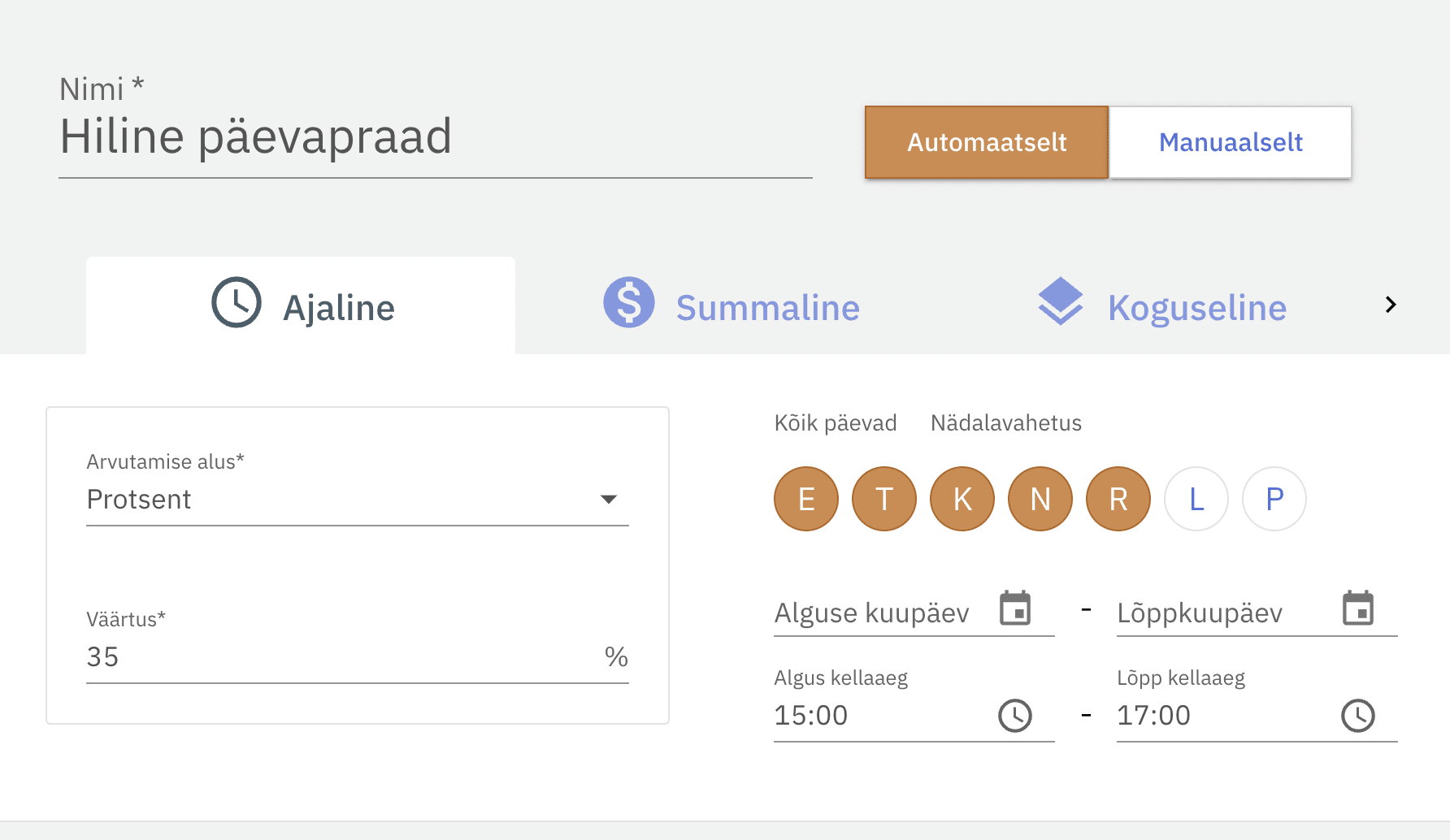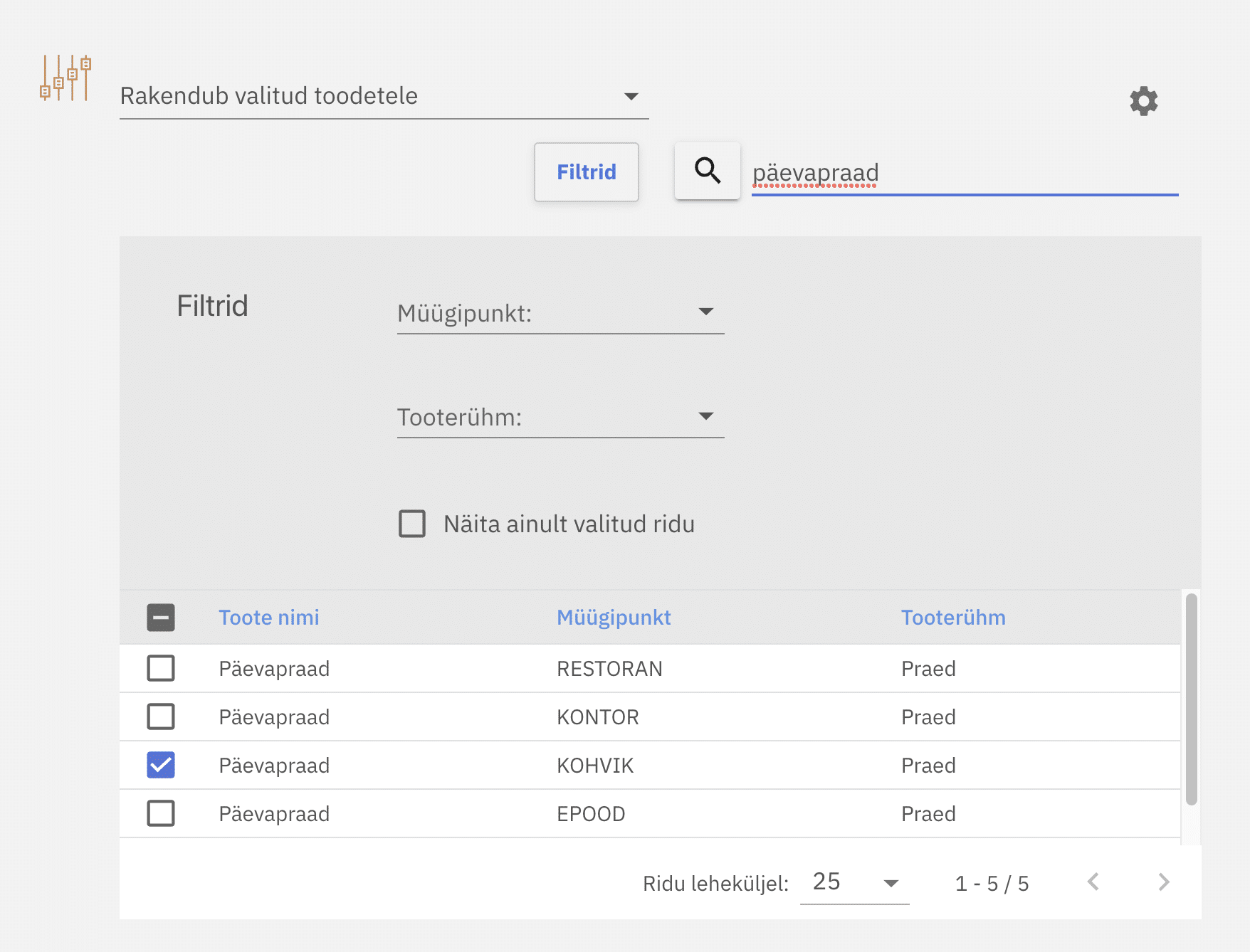Siin saab hallata ja lisada soodustusi.
Olemasoleva soodustuse seadete vaatamiseks/muutmiseks vajutage soodustuste nimekirjas soodustuse nimele.
Uue soodustuse loomiseks vajutage lehe päises Lisa uus soodustus ning valige soodustuse tüüp.
Soodustuse tüübid
Manuaalne – soodustus, mida on võimalik arvele lisada teenindajal manuaalselt või mis rakendub koos kliendikaardi registreerimisega.
Automaatne – soodustus, mis rakendus arvele automaatselt, kui soodustuse seadetes olevad tingimused on täidetud.

- Ajaline – soodustus rakendub määratud ajavahemikul automaatselt nendele toodetele arvel, mis selle soodustusega on seotud. Võib määrata nädalapäevad, kuupäevade vahemiku ja/või kellaaegade vahemiku.
- Summaline – rakendub juhul kui ühe konkreetse toote summa, mis on antud soodustusega seotud, summa ületab määratud suuruse.
- Koguseline – rakendub juhul kui arvel on selle soodustusega seotud konkreetset toodet ette määratud arv.
Arvutamise alus
- Protsent – protsendiline soodustus vastavalt määratud tingimustele
- Hinnaklassist – hinnad võetakse määratud hinnaklassist (tavaliselt luuakse eelnevalt eraldi hinnaklass ’Soodushinnad’ vms)
- Absoluutne (rea kohane) – mingi kindel summa alla. Näiteks kõikidel toodetel, millega soodustus on seotud 1€ hinnast alla. Väärtuse lahtrisse sisestatakse soodustuse summa.
- Uus hind (rea kohane) – kindel uus hind. Näiteks kõikidele toodetele, millega soodustus on seotud, määratakse uus hind 2€/tk. Väärtuse lahtrisse sisestatakse uus hind.
- Kindel summa arvest – väärtuse lahtris olev summa lahutatakse kogu arve summast.
- Protsent kuni – soodustuse protsendi suurus sisestatakse müüja poolt. Väärtuse lahtrisse sisestatakse maksimaalne soodustuse protsent, mis teenindajal on võimalik sisestada.
Kehtivusaeg
Saab määrata nädalapäevad, kuupäevade vahemiku ja/või kellaaegade vahemiku, millal soodustus kehtib.
Näide: Soodustus kehtib terve veebruari kuu esmaspäevast neljapäevani kella 10st 16ni.
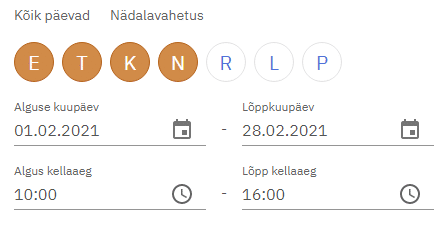
Tingimused
Täiendavad tingimused soodustusele.
- Kehtib koos teiste soodustustega – märgitakse linnukesega, kui korraga võib rakenduda mitu soodustust. Kui linnukest ei ole, siis süsteem valib ja rakendab ainult sellise soodustuse, mis on kliendile soodsam. See tingimus on arvepõhine, mitte arverea põhine (v.a juhul, kui soodustust rakendati spets menüü kaudu ainult arvereale).
- Nähtav kassa kasutajale – märgitakse linnukesega, kui kassa kasutaja jaoks peab soodustus olema nähtav ja käsitsi valitav.
- Töötab ainult kliendikaardiga – märgitakse linnukesega, kui soodustus peab töötama ainult kliendikaardi registreerimisega.
- Sünnipäevasoodustus – märgitakse linnukesega, kui soodustus kehtib ainult kliendi sünnipäevale eelneval ja järgneval X päeval.
Rakendub


- Rakendub kõikidele toodetele kõikides müügipunktides – piirangud puuduvad ning soodustust tohib kasutada kõikides müügipunktides ning rakendada kõikidele toodetele (arvestades, et muud seatud tingimused on täidetud).
- Rakendub kõikidele toodetele valitud müügipunktides – soodustuse kasutamist saab piirata müügipunktide lõikes. ’Müügipunkt:’ rippmenüüst valige müügipunktid, kus soodustus peab kehtima. Toodetele piiranguid ei ole.
- Rakendub valitud toodetele – võimaldab valida tooted müügipunkti täpsusega, millele soodustus rakendub. Vaata eraldi peatükki ’Soodustusega seotud toodete valimine’.
- Kui loon uusi tooteid, lisatakse soodustus automaatselt nendes müügipunktides – kui soodustus tuleb siduda kõikide uute loodavate toodetega, siis tuleb valida millistes müügipunktides antud seos luuakse.
Kliendid
Võimaldab valida kas ja milliste uute loodavate klientidega soodustus automaatselt seotakse.
Seo uute eraklientidega – soodustus lisatakse automaatselt uutele loodavatele eraklientidele.
Seo uute äriklientidega – soodustus lisatakse automaatselt uutele loodavatele äriklientidele.
Õiguste grupi piirangud
Võimaldab anda õiguse soodustust rakendada ainult kindlates õiguste gruppides olevatele kasutajatele. Näiteks suuremaid soodustusi saavad kasutada ainult vahetusevanemad. Kui rippmenüüst ühtegi gruppi valitud ei ole, siis piirangud puuduvad.
Praktilised näited
Näide 1: Soodustus mis rakendub kõikidele toodetele va. mõnele
Selline soodustus on kasutusel juhul kus on vaja soodustuse andmist piirata osadele toodetele (nt alkohol või tubakatooted)
- Loome uue soodustuse
- Valime sobiva arvutamine aluse
- Valime sobiva soodustuse väärtuse
- Tingimuste alt valime rakendub ainult valitud toodetele
- Valime ülalt vasakult kastist kõik tooted (Kui tooteid on rohkem, tuleks suurendada Ridu leheküljel väärtust)
- Kasutame otsingut, et leida üles tooted, millele soodustus ei peaks rakenduma, ja eemaldame nende eest linnukesed
- Valime soovitud müügipunktid lahtris Kui loon uusi tooteid, lisatakse soodustus automaatselt nendes müügipunktides
- Salvestame soodustuse
Tulemuseks on soodustus, mis rakendub kõikidele valitud toodetele, samuti saavad selle soodustuse külge kõik uued tooted.
Näide 2: Püsikliendisoodustus kliendikaardiga 10% kogu menüült
- Loome uue manuaalse soodustuse
- Valime arvutamine aluse – antud juhul Protsent
- Valime soodustuse väärtuse – antud juhul 10 (%)
- Tingimuste alt valime Töötab ainult kliendikaardiga ja eemaldame linnukese lahtrist Nähtav kassa kasutajale Need 2 valikut piiravad võimalust, et soodustus lisatakse käsitsi arvele, kui kliendikaart pole arvega seotud.
- Tingimuste alt valime Seo uute eraklientidega
- Salvestame soodustuse
Tulemus: Sidudes kliendikaardi arvega (valides käsitsi menüüst või registreerides kliendikaardi läbi kaardilugeja), rakendub arvele soodustus ‘Püsiklient -10%’ (eeldusel, et soodustus on kliendikaardiga seotud).
Näide 3: Sünnipäeva soodustuse lisamine kliendikaardile
Compucash ID-kaardi põhises püsikliendi halduses on võimalik lisada lisaks tavasoodustusele eraldi sünnipäeva soodustus, mis arvestab kliendi sünnipäevaga ja annab vastavalt 3 päeva enne ja pärast ekstra soodustust.
- Loome uue kohandatud manuaalse soodustuse
- Valime arvutamine aluse – antud juhul Protsent
- Valime soodustuse väärtuse
- Avame tekkinud Tingimused akna
- Eemaldame linnukese lahtrist Nähtav kassa kasutajale
- Linnutame Seo uute eraklientidega
- Määrame soodustuse prioriteediks 1
- Salvestame soodustuse
Tulemuseks on soodustus, mis rakendub ainult siis, kui klient on sünnipäeva vahemikus.
Näide 4: Boonuse kogumine püsikliendikaardile 5% ostusummast
Compucashis on võimalik seadistada kliendikaart koguma ostult boonust.
- Loome uue soodustuse, Kohandatud manuaalne soodustus
- Arvutamise aluseks valime Protsent
- Soodustuse väärtuseks määrame 5%
- Avame tekkinud Tingimused akna
- Eemaldame Nähtav kassa kasutajale linnukese
- Kasutusviis tuleb panna kui Kogub boonust
- Linnutame Seo uute eraklientidega
- Salvestame soodustuse
Tulemuseks on soodustus, mis rakendub automaatselt kliendikaardi registreerimisel ja kogub kliendikaardile arve summast boonust, mida klient saab hiljem maksmiseks kasutada.
Näide 5: 2=3 Soodustus
Compucashis on võimalik teha soodustusele toote kogusepõhist seadistust, millega saab teha nt 2=3 soodustust
- Loome uue soodustuse, Automaatne soodustus
- Soodustuse tüübiks Koguseline
- Koguse lahtrisse, mis kogusest alates hakatakse soodustust lisama (3 kui 2=3, 4 kui 3=4 jne)
- (Arvestatakse üle kõikide soodustusega seotud toodete tuleb linnutada juhul, kui komplekt võib koosneda erinevatest toodetest)
- Määrame arvutamise aluseks Protsent
- Määrame soodustuse väärtuse (2=3 puhul väärtus 66%, 3=4 puhul väärtus 75% jne)
- Kehtivusaeg tuleb määrata juhul, kui tahta piirata pakkumist ajaliselt (nt Happy hour)
- Tingimused alt valime tooted, millele soodustus kehtima hakkab
- Salvestame soodustuse
Tulemuseks on soodustus, mis rakendub, kui arvele pannakse 3 valitud toodet; lisades arvele nt 5 toodet, on 3 nendest soodustusega ja 2 täishinnaga.
Näide 6: Ajaline soodustus – Hiline päevapraad -35% (E-R 15-17)
- Loome uue automaatse ajalise soodustuse
- Valime arvutamise aluse – antud juhul Protsent
- Valime soodustuse väärtuse – antud juhul 35 (%)
- Valime nädalapäevad, mil soodustus võib rakenduda (E-R)
- Valime ajavahemiku, mil soodustus võib kehtida (15:00 – 17:00)
- Määrame tingimuste alt, millistele toodetele ja millistes müügipunktides antud soodustus võib rakenduda – antud juhul päevapraad ja ainult kohviku müügipunktis
- Salvestame soodustuse
Tulemus: Esmaspäevast reedeni ajavahemikus 15:00 – 17:00 rakendub tootele ‘Päevapraad’ 35% soodustus.